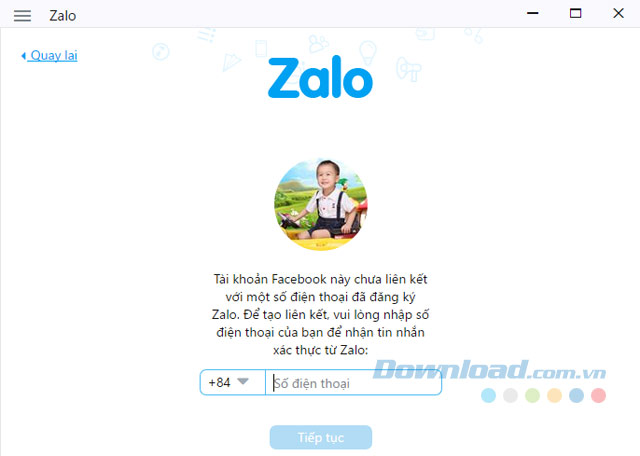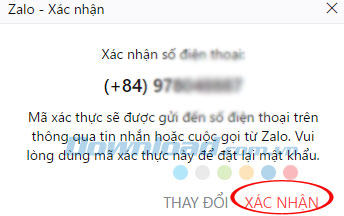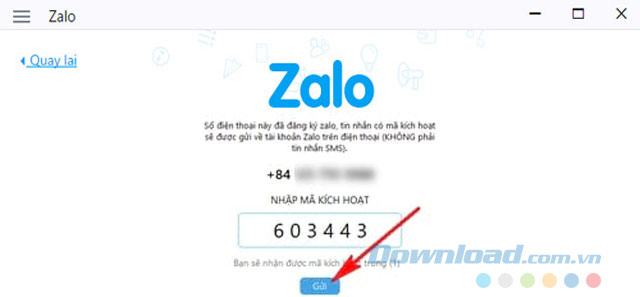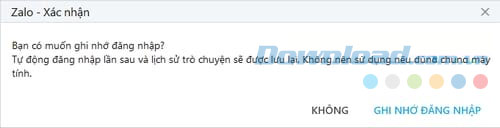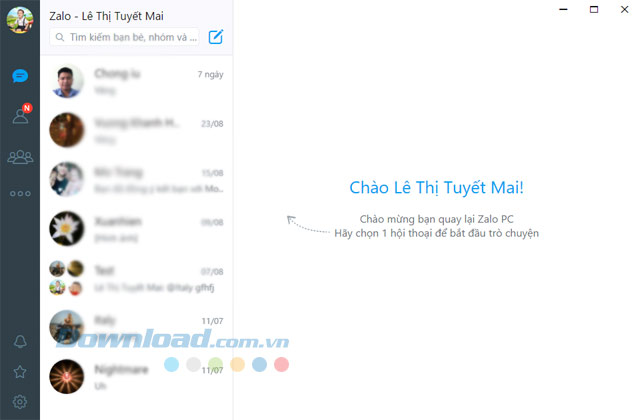Zalo cho phép người dùng đăng nhập Zalo không cần mật khẩu thông qua tài khoản Facebo
. Bài viết này sẽ hướng dẫn bạn đăng nhập Zalo bằng Facebo
và số điện thoại mà không cần mật khẩu.
Chỉ với vài thao tác rất đơn giản, bạn có thể sử dụng chính tài khoản Facebo
của mình để đăng nhập Zalo trên máy tính một cách nhanh chóng. Với những ai chưa có tài khoản Zalo, vẫn dễ dàng sử dụng Zalo để gọi điện, nhắn tin miễn phí với bạn bè và những người thân yêu của mình.
Hướng dẫn đăng nhập Zalo bằng Facebo
trên máy tínhZalo Zalo cho MacZalo Web
Bước 1: Tại giao diện Đăng nhập Zalo, bạn có thể đăng nhập thông qua tài khoản Zalo đã có sẵn, Quét mã QR hoặc tài khoản Facebo
. Tong khuôn khổ hướng dẫn của bài viết này, bạn nhấn vào
Đăng nhập với Facebo
.

" width="640" height="464" class="lazy" data-src="https://o.rada.vn/data/image/2017/09/06/Zalo-dang-nhap-voi-Facebo